Jak spalić dyski w systemie Windows 7/8/10
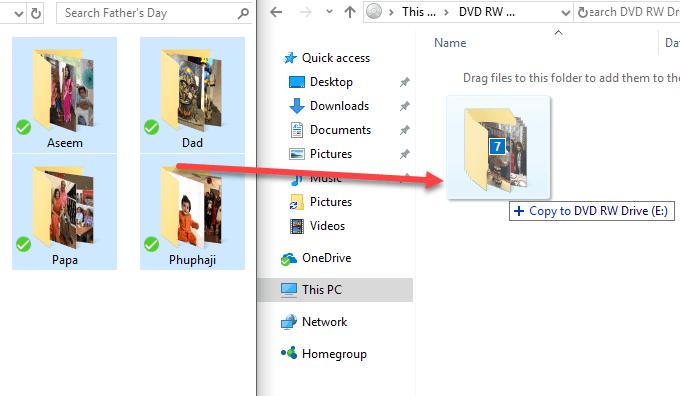
- 4152
- 462
- Maurycy Napierała
Niedawno szukałem online, aby spalić bezpłatne oprogramowanie do spalania niektórych płyt CD i DVD w domu, ale potem zdałem sobie sprawę, że Windows ma wbudowane oprogramowanie w Explorerze. Właściwie był tam od wielu lat, ale jest tak niepozorny, że zwykle o tym zapominam.
Windows daje również fajną opcję podczas spalania płyt CD i DVD o nazwie Live File System, który zasadniczo sprawia, że Twoja płyta CD lub DVD działa jak dysk flash USB, co oznacza, że możesz edytować, dodawać i usuwać pliki na płycie, tak jak na Flash prowadzić.
Spis treściW tym artykule pokażę, jak łatwo spalić płytę danych, używając tylko systemu Windows. Przeczytaj mój drugi post, jeśli chcesz dowiedzieć się, jak spalić płyty audio lub odtwarzane DVD.
Spal CD/DVD w systemie Windows
Aby rozpocząć, włóż CD lub DVD do komputera z systemem Windows i powinieneś zobaczyć okno dialogowe w centrum powiadomień lub jako okno autoodplay.
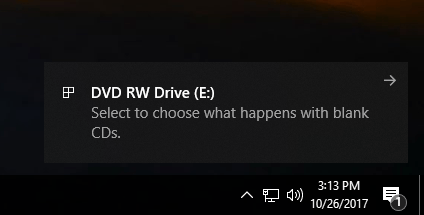
Jeśli nie pojawi się okno dialogowe, po prostu otwórz Eksplorator Windows i kliknij dwukrotnie ikonę napędu CD/DVD. Wystąpi kolejne pudełko z pytaniem, jak chcesz użyć tego dysku.
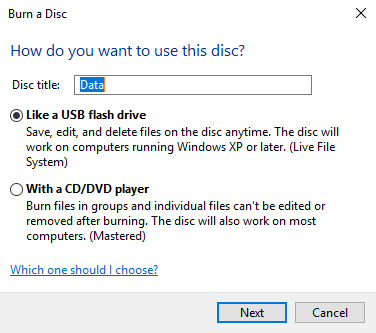
Podaj dysk tytuł, a następnie wybierz, czy chcesz, aby działał jak dysk flash USB, czy jak dysk opanowany. Wadą korzystania z opcji Drive Flash jest to, że możesz używać tylko dysku na komputerach z systemem Windows XP i wyższym. Oczywiście, jeśli spalasz ten dysk dla innego urządzenia, na przykład CD lub odtwarzacz DVD, powinieneś wybrać drugą opcję.
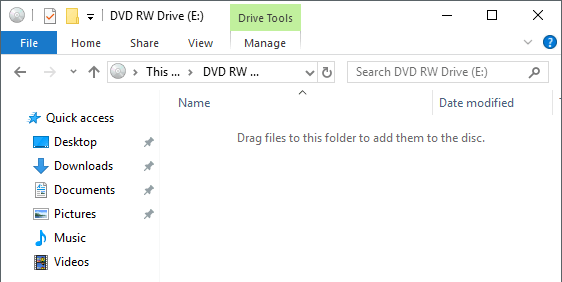
Następnie otrzymasz puste okno Explorer, w którym możesz zacząć przeciągnąć i upuszczać pliki, które chcesz spalić na dysku. Najlepszą rzeczą do zrobienia tutaj jest otwarcie kolejnego okna Eksploratora z plikami, które chcesz spalić.
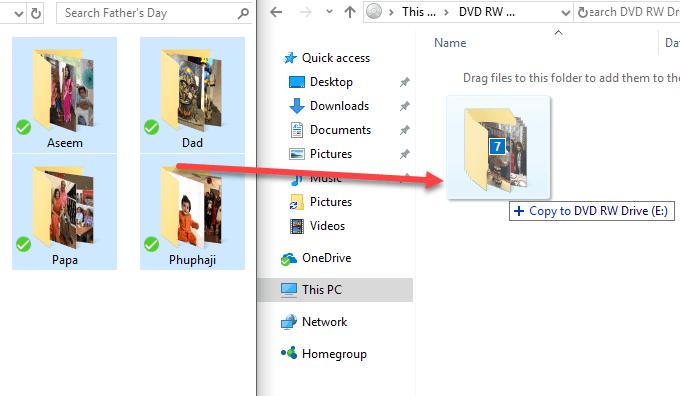
Po skopiowaniu wszystkich plików, które chcesz spalić, kliknij Zarządzać pod Narzędzia do jazdy I zobaczysz opcję o nazwie Zakończ spalenie. W systemie Windows 7 zobaczysz Palić na dysku opcja.
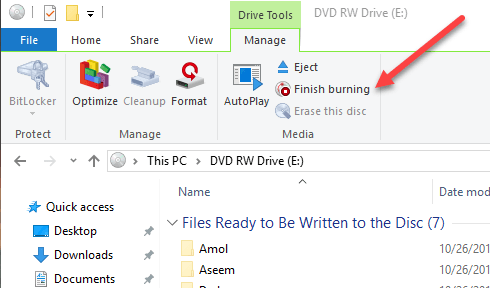
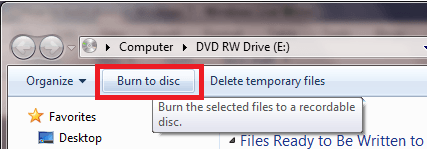
Pojawi się czarodziej Burn, a tutaj możesz wybrać prędkość nagrywania. Domyślnie powinien być automatycznie ustawiony na najszybszą prędkość, jaką możesz obsługiwać.
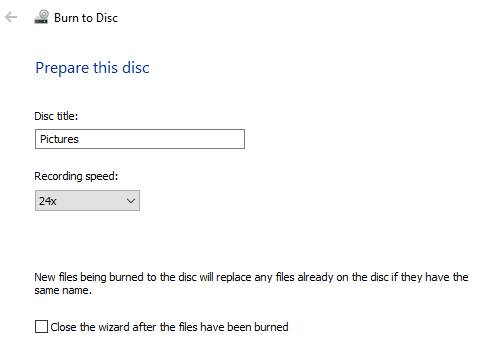
Po zakończeniu oparzenia powinieneś uzyskać udaną wiadomość i opcję spalania kolejnego dysku.
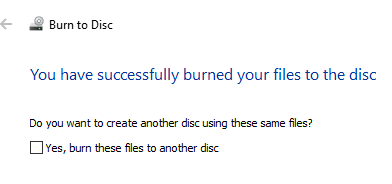
O to chodzi! Jest to bardzo prosty i prosty proces spalania płyty CD lub DVD w systemie Windows i nie musisz się już martwić o znalezienie i zainstalowanie oprogramowania innych firm, aby spalić kilka płyt. Cieszyć się!
- « Wyłącz lub wyłącz przeglądanie inspiracji w Internet Explorer i Microsoft Edge
- Jak skonfigurować priorytety żądania przerwania (IRQ) w systemie Windows »

